Mac ძილის პარამეტრები მუშაობისა და ბატარეის მუშაობისთვის
თქვენი Mac-ის ძილის რეჟიმი არის დაბალი სიმძლავრის მდგომარეობა, რომელიც ათავისუფლებს როგორც ბატარეას, ასევე პროცესორს. გარედან ჩანს, რომ ძილის ყველა რეჟიმი ერთნაირია, მაგრამ Apple-მა დანერგა რამდენიმე ტიპი, რომლებიც გავლენას ახდენენ კომპიუტერის სხვადასხვა ნაწილზე და იმაზე, თუ როგორ უბრუნდებიან მათ მუშაობას.
აი, რა უნდა იცოდეთ ძილის რეჟიმის შესახებ თქვენს Mac-ზე.
ამ სტატიაში მოცემული ინსტრუქციები ვრცელდება 2005 წელს და შემდეგ დამზადებულ Mac-ებზე.
ძილის რეჟიმის ტიპები Mac-ებში
Apple მხარს უჭერს ძილის რეჟიმის სამ ძირითად ტიპს დესკტოპისთვის და პორტატული მოწყობილობებისთვის. სამი რეჟიმი არის ძილი, ჰიბერნაცია და უსაფრთხო ძილი და თითოეული მათგანი ოდნავ განსხვავებულად მუშაობს.
- In დაიძინე, Mac-ის ოპერატიული მეხსიერება ჩართულია ძილის დროს. Mac-ს შეუძლია სწრაფად გაღვიძება, რადგან არ არის საჭირო მყარი დისკიდან რაიმეს ჩატვირთვა. ეს არის ნაგულისხმევი ძილის რეჟიმი დესკტოპის Mac-ებისთვის.
- In ჰიბერნაცია, კომპიუტერი დააკოპირებს RAM-ის შიგთავსს თქვენს დისკზე მანამდე მაკი ძილში შედის. როგორც კი Mac იძინებს, ის ამოიღებს ენერგიას RAM-დან. Mac-ის გაღვიძებისას, გაშვების დისკმა ჯერ უნდა დაწეროს მონაცემები უკან, ასე რომ, გაღვიძების დრო ოდნავ ნელია. Hibernation არის ძილის ნაგულისხმევი რეჟიმი 2005 წლამდე გამოშვებული პორტატული მოწყობილობებისთვის.
- In უსაფრთხო ძილი, Mac აკოპირებს RAM-ის შიგთავსს გაშვების დისკზე Mac-ის ძილის წინ, მაგრამ RAM იკვებება, სანამ Mac-ს სძინავს. გაღვიძების დრო სწრაფია, რადგან ოპერატიული მეხსიერება კვლავ შეიცავს საჭირო ინფორმაციას. RAM-ის შიგთავსის ჩაწერა გაშვების დისკზე არის დაცვა. თუ რამე მოხდება, როგორიცაა ბატარეის უკმარისობა, თქვენ მაინც შეგიძლიათ თქვენი მონაცემების აღდგენა.
2005 წლიდან ნაგულისხმევი ძილის რეჟიმი პორტატული მოწყობილობებისთვის არის Safe Sleep, მაგრამ Apple-ის ყველა პორტატული მოწყობილობა მას არ უჭერს მხარს. Apple ამბობს, რომ მოდელები 2005 წლიდან და შემდეგ პირდაპირ მხარს უჭერენ უსაფრთხო ძილის რეჟიმს. Mac ტექნიკის ზოგიერთი, მაგრამ არა ყველა, ადრეული ვერსია მოიცავს ფუნქციას.
გაარკვიეთ, ძილის რომელ რეჟიმს იყენებს თქვენი Mac
თქვენ შეგიძლიათ ნახოთ, რომელ ძილის რეჟიმს იყენებს თქვენი კომპიუტერი ბრძანების შეყვანით ტერმინალის აპლიკაცია. აი რა უნდა გააკეთო.
-
Გააღე ტერმინალი განაცხადი. ის არის კომუნალური საქაღალდე ქვეშ აპლიკაციები.
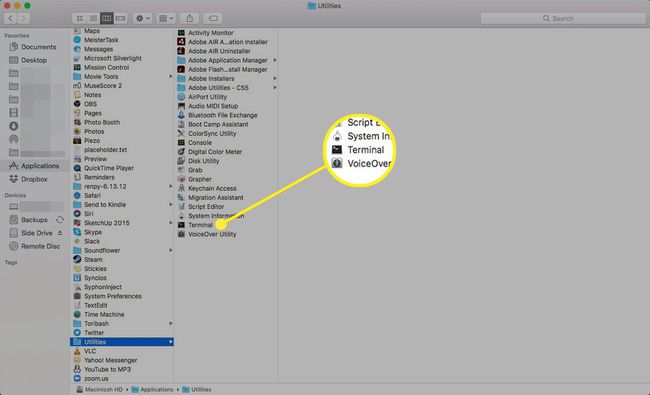
-
შეიტანეთ შემდეგი ბრძანება მოთხოვნაზე:
pmset -g | grep hibernatemode.
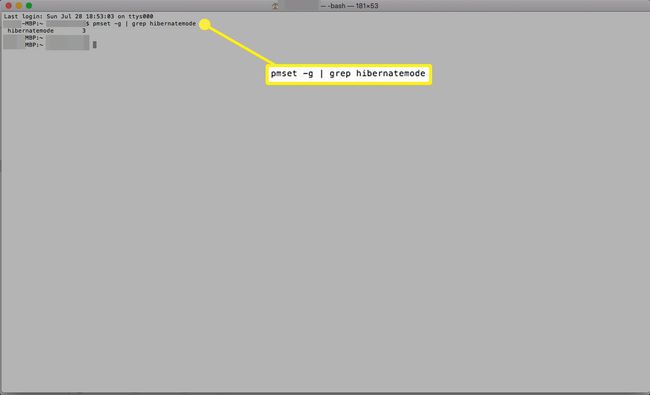
-
თქვენ უნდა ნახოთ ერთ-ერთი შემდეგი პასუხი:
- ჰიბერნატემო რეჟიმი 0: ნორმალური ძილი; ეს არის ნაგულისხმევი პარამეტრი, თუ დესკტოპ კომპიუტერს იყენებთ.
- ჰიბერნატის რეჟიმი 1: ჰიბერნაციის რეჟიმი; ეს არის ნაგულისხმევი 2005 წლამდე ლეპტოპებისთვის.
- ჰიბერნატის რეჟიმი 3: უსაფრთხო ძილი; ეს არის ნაგულისხმევი ლეპტოპებისთვის, რომლებიც დამზადებულია 2005 წლის შემდეგ.
- hibernatemode 25: ჰიბერნაციის რეჟიმი; პარამეტრი, რომელიც თავსებადია 2005 წლის შემდგომ ლეპტოპებთან.
Hibernatemode 25-ს შეუძლია მაქსიმალურად გაზარდოს ბატარეის მუშაობის დრო, მაგრამ ის ამას აკეთებს იმით, რომ ჰიბერნაციის რეჟიმში შესვლას და გაღვიძებას უფრო მეტი დრო სჭირდება. ის ასევე გადააქვს არააქტიურ მეხსიერებას დისკზე ჰიბერნაციის დაწყებამდე, რათა შექმნას მეხსიერების მცირე კვალი. როდესაც თქვენი Mac იღვიძებს ძილისგან, ის მაშინვე არ აღადგენს არააქტიურ მეხსიერებას. Mac-ის გაღვიძების შემდეგ აპების ჩატვირთვას შეიძლება მეტი დრო დასჭირდეს.
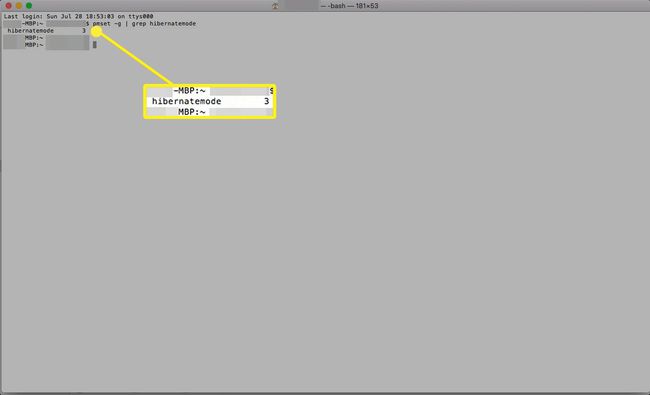
ლოდინის რეჟიმი კიდევ ერთი ვარიანტია
Mac-ებს ასევე შეუძლიათ ლოდინის რეჟიმში შეყვანა ბატარეის დატენვის შესანარჩუნებლად. ლეპტოპი ამ მდგომარეობაში შეიძლება დარჩეს იდეალურ პირობებში 30 დღემდე. მომხმარებელთა უმეტესობა, რომლებსაც აქვთ გონივრული ფორმის ბატარეები და სრულად დატენილი, ხედავენ 15-დან 20 დღემდე ლოდინის რეჟიმში.
Mac კომპიუტერები 2013 წლიდან და შემდგომში მხარს უჭერენ ლოდინის ოპერაციებს. ისინი ავტომატურად შედიან ლოდინის რეჟიმში სამი საათის განმავლობაში ძილის შემდეგ და არ აქვთ გარე კავშირები, როგორიცაა USB, ჭექა-ქუხილი, ან SD ბარათები.
გამოდით ლოდინის რეჟიმში თქვენი Mac ლეპტოპის სახურავის გახსნით ან რომელიმე კლავიშის დაჭერით, კვების ადაპტერის ჩართვის, მაუსის ან თრექპედის დაჭერით ან ეკრანის ჩართვის საშუალებით.
თუ თქვენს Mac-ს დიდხანს ინახავთ ლოდინის რეჟიმში, ბატარეა შეიძლება დაიხუროს, რაც დაგჭირდებათ კვების ადაპტერის მიმაგრება და Mac-ის გადატვირთვა ჩართვის ღილაკზე დაჭერით.
თქვენი Mac-ის ძილის რეჟიმის შეცვლა
თქვენ შეგიძლიათ შეცვალოთ ძილის რეჟიმი, რომელსაც თქვენი Mac იყენებს, მაგრამ თუ ცდილობთ აიძულოთ მხარდაჭერილი ძილის რეჟიმი, ამან შეიძლება გამოიწვიოს თქვენი კომპიუტერის მონაცემების დაკარგვა ძილის დროს. კიდევ უფრო უარესი, შეიძლება აღმოჩნდეთ მოწყობილობა, რომელიც არ გაიღვიძებს, ამ შემთხვევაში, თქვენ მოგიწევთ ბატარეის ამოღება და შემდეგ ხელახლა დააინსტალიროთ იგი და ოპერაციული სისტემა, თუ Mac-ს აქვს მოსახსნელი ბატარეა.
თუ თქვენი Mac არ არის 2005 წლამდე ლეპტოპი ან გსურთ ცვლილებების შეტანა მაინც, შეიყვანეთ შემდეგი ბრძანება ტერმინალში:
sudo pmset - hibernatemode X.
ჩაანაცვლეთ X ნომრით 0, 1, 3 ან 25, იმისდა მიხედვით, თუ რომელი ძილის რეჟიმის გამოყენება გსურთ. შენ გჭირდება შენი ადმინისტრატორის პაროლი ცვლილების დასასრულებლად.
